3 Möglichkeiten, auf iCloud Backup zuzugreifen und es anzuzeigen (iOS 12 enthalten)
Ihre iCloud-Sicherung enthält viele Daten, dieSie haben sich auf Ihrem Gerät angesammelt. Oft ist es jedoch sehr schwierig zu erkennen, was sich auf dem Backup befindet. Während ein iCloud-Backup wichtig ist, da Sie es bei Datenverlust einfach auf dem Gerät wiederherstellen können, können Sie manchmal nur einen Teil der Daten verlieren und benötigen daher nur einen Teil des Backups.
Leider ist es nicht sehr einfach eine zu öffneniCloud Backup und wählen Sie den Datentyp, den Sie wiederherstellen möchten. In diesem Handbuch erfahren Sie, wie Sie je nach Bedarf auf verschiedene Arten auf iCloud-Sicherungsdateien zugreifen können.
- Teil 1: Zeigen Sie iCloud Backup an, indem Sie das iOS-Gerät wiederherstellen
- Teil 2: Greifen Sie mit iCloud.com auf iCloud Backup Online zu
- Teil 3: Zugreifen auf und Anzeigen von iCloud Backup mit Tenorshare UltData
Teil 1: Zeigen Sie iCloud Backup an, indem Sie das iOS-Gerät wiederherstellen
Der einfachste und manchmal häufigste WegSie können die Daten in Ihrer iCloud-Sicherung anzeigen, indem Sie die Sicherung auf dem iOS-Gerät wiederherstellen. Auf diese Weise sind alle Dateien in der Sicherung auf dem Gerät verfügbar. Das Wiederherstellen der iCloud-Sicherungsdatei auf dem iOS-Gerät ist einfach. Befolgen Sie dazu diese einfachen Schritte.
- Schritt 1: Gehen Sie zunächst zu Einstellungen> Allgemein> Zurücksetzen und tippen Sie anschließend auf "Alle Inhalte und Einstellungen löschen". Geben Sie Ihren Passcode ein, um den Vorgang abzuschließen.
- Schritt 2: Hiermit gelangen Sie zur Einrichtungsseite. Folgen Sie den Anweisungen auf dem Bildschirm und tippen Sie anschließend auf "Aus iCloud Backup wiederherstellen".
- Schritt 3: Melden Sie sich an und wählen Sie die Sicherungsdatei mit den Fotos aus, die Sie wiederherstellen möchten. Lassen Sie das Gerät mit Wi-Fi verbunden, bis der Vorgang abgeschlossen ist.

Dieser Vorgang ist einfach und ermöglicht es Ihnen, die Dateien in Ihrem iCloud-Konto anzuzeigen. Es weist jedoch einige Nachteile auf, darunter die folgenden:
- Das Wiederherstellen der Sicherung kann je nach Größe der Sicherung sehr lange dauern.
- Sie müssen das Gerät löschen, bevor Sie es wiederherstellen können neue Daten auf dem Gerät verloren gehen.
- Sie können die Dateien in der Sicherung nicht sehen.
Teil 2: Greifen Sie mit iCloud.com auf iCloud Backup Online zu
Sie können auch auf die Dateien in Ihrem iCloud-Konto zugreifen, indem Sie sich bei Ihrem iCloud-Konto unter iCoud.com anmelden. Hier erfahren Sie, wie Sie dies in einfachen Schritten tun.
- Schritt 1: Gehen Sie zu iCloud.com und melden Sie sich mit Ihrer Apple ID und Ihrem Passwort an. Schritt 2: Sie sollten eine Liste aller Daten im iCloud-Konto sehen, einschließlich Fotos, Kontakte und Notizen. Wählen Sie den Datentyp aus, den Sie anzeigen möchten. </ li>
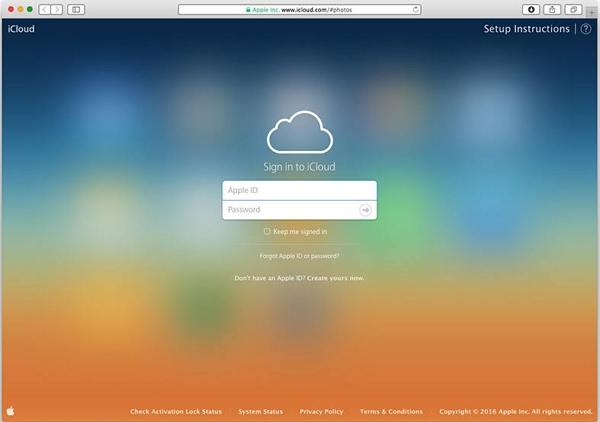
Mit dieser Methode können Sie möglicherweise auch die Sicherung anzeigenDateien. Sie ermöglicht jedoch nur den Zugriff auf bestimmte Datentypen. Bestimmte Datentypen wie Anrufverlauf, Nachrichten, iMessages und App-Daten wie WhatsApp-Nachrichten können nicht angezeigt werden.
Teil 3: Zugreifen auf und Anzeigen von iCloud Backup mit Tenorshare UltData
Wenn Sie mehr Kontrolle wünschen und dazu in der Lage sein möchtenhttps://www.tenorshare.com/products/iphone-data-recovery.html ist das beste Tool für diesen Job, um mehr Datentypen in Ihrer iCloud-Sicherung anzuzeigen, ohne die Sicherung auf dem Gerät wiederherstellen zu müssen. Dieses Tool ist ideal, da Sie sich einfach in Ihrem iCloud-Konto anmelden, eine beliebige (auch eine sehr alte) Sicherungsdatei auswählen und die Daten in der Sicherungsdatei mit wenigen Mausklicks anzeigen können. Sie können auch einige der Daten in der iCloud-Sicherungsdatei extrahieren und auf dem PC speichern, wenn Sie dies wünschen.
Das Folgende ist eine einfache Anleitung, mit der Sie mithilfe von UltData auf iCloud-Sicherungsdateien zugreifen und diese anzeigen können.
Schritt 1: Laden Sie UltData herunter, installieren Sie es auf Ihrem Computer und starten Sie das Programm. Klicken Sie im Hauptfenster auf "Von iCloud-Sicherungsdateien wiederherstellen". Melden Sie sich bei Ihrem iCloud-Konto an, um auf die Sicherungsdateien zuzugreifen. Wählen Sie das Backup aus, das Sie anzeigen möchten, und klicken Sie auf "Weiter".
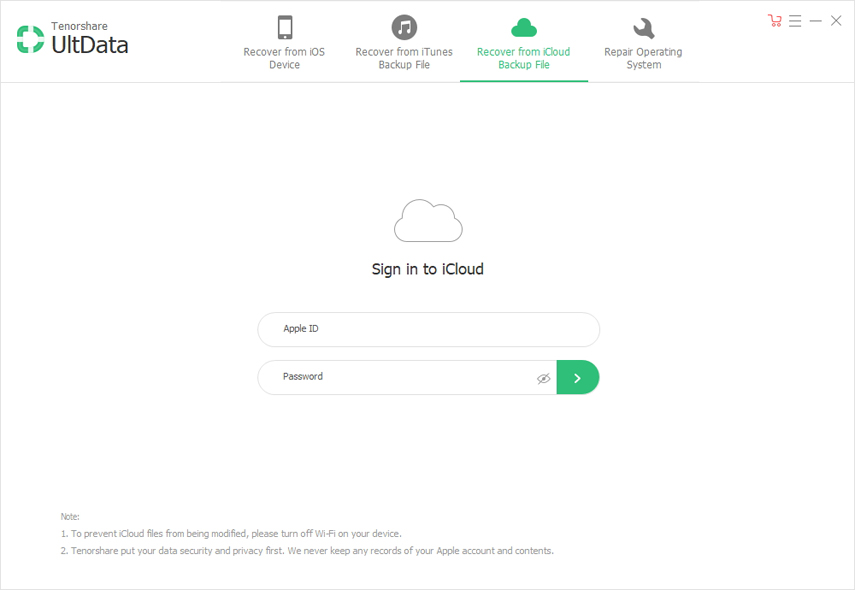
Schritt 2: Wählen Sie im nächsten Fenster die Dateitypen aus, die Sie anzeigen möchten. Wenn Sie alle anzeigen möchten, stellen Sie sicher, dass "Alle auswählen" aktiviert ist. Klicke weiter um fortzufahren.
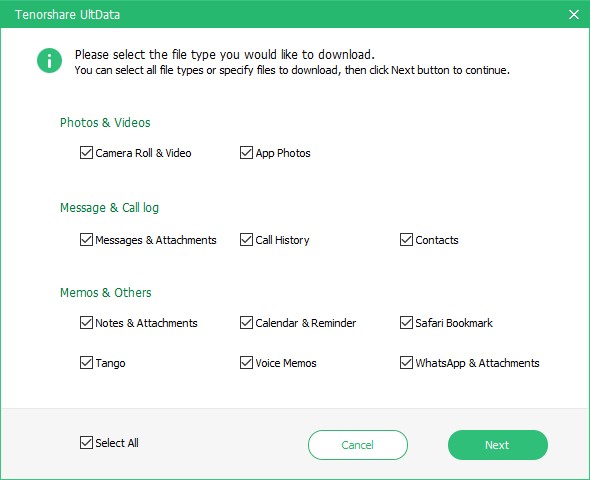
Schritt 3: Das Programm lädt die verfügbaren Dateien herunter. Sobald dies abgeschlossen ist, sollten Sie in der Lage sein, alle Dateien in dieser iCloud-Sicherung anzuzeigen. Sie können eine Vorschau eines Elements anzeigen, indem Sie darauf klicken.

Zusammenfassung:
Die oben genannten Methoden sind ideal, wenn Sie auf die Dateien in Ihren iCloud Backup-Dateien zugreifen und diese anzeigen möchten. Am einfachsten und bequemsten ist es jedoch, Tenorshare UltData zu verwenden.







![[Guide] So greifen Sie auf iCloud-Fotos auf dem PC zu](/images/icloud/guidehow-to-access-icloud-photos-on-pc.jpg)

